智能卡
登录 Linux Virtual Desktop 会话时,可以使用连接到客户端设备的智能卡进行身份验证。此功能是通过 ICA 智能卡虚拟通道进行的智能卡重定向实现的。还可以在会话中使用智能卡。用例包括:
- 向文档添加数字签名
- 加密或解密电子邮件
- 对 Web 站点进行身份验证
对于此功能,Linux VDA 使用与 Windows VDA 相同的配置。有关详细信息,请参阅本文中的配置智能卡环境部分。
注意:
不支持在 Linux VDA 会话中使用映射的智能卡登录 Citrix Gateway。
必备条件
智能卡直通身份验证的可用性取决于以下条件:
-
您的 Linux VDA 安装在下面其中一个发行版中:
- RHEL 9.2/9.0
- RHEL 8.8/8.6
- RHEL 7、CentOS 7
- Rocky Linux 9.2/9.0
- Rocky Linux 8.8/8.6
- Ubuntu 22.04
- Ubuntu 20.04
- Debian 11.7/11.3
完成安装 VDA 后,请验证您的 VDA 是否能够在 Delivery Controller 中注册,以及是否能够使用 Windows 凭据打开已发布的 Linux 桌面会话。
-
使用 OpenSC 支持的智能卡。有关详细信息,请参阅确确保 OpenSC 支持智能卡。
确保 OpenSC 支持智能卡
OpenSC 是 RHEL 7.4+ 上广泛使用的智能卡驱动程序。作为 CoolKey 的完全兼容替代品,OpenSC 支持多种类型的智能卡(请参阅 Red Hat Enterprise Linux 中的智能卡)。
在本文中,YubiKey 智能卡用作阐明配置的示例。YubiKey 是一个通用 USB CCID PIV 设备,可以很容易地从 Amazon 或其他零售供应商处购买。OpenSC 驱动程序支持 YubiKey。
如果贵组织需要某些其他更高级的智能卡,请准备一台安装了 Linux 发行版或 OpenSC 软件包的物理机。有关 OpenSC 安装的信息,请参阅安装智能卡驱动程序。插入智能卡,然后运行以下命令以确认 OpenSC 是否支持智能卡:
pkcs11-tool --module opensc-pkcs11.so --list-slots
<!--NeedCopy-->
配置
准备根证书
根证书用于验证智能卡上的证书。完成以下步骤以下载并安装根证书。
-
获取 PEM 格式的根证书,通常从 CA 服务器中获取。
可以运行类似如下的命令以将 DER 文件(*.crt、*.cer、*.der)转换为 PEM。在下面的命令示例中,certnew.cer 为 DER 文件。
openssl x509 -inform der -in certnew.cer -out certnew.pem <!--NeedCopy--> -
在
openssl目录中安装根证书。certnew.pem 文件用作示例。cp certnew.pem <path where you install the root certificate> <!--NeedCopy-->要创建安装根证书的路径,请运行
sudo mdkir -p <path where you install the root certificate>。
在 RHEL 8.x/9.x 和 Rocky Linux 8.x/9.x 上构建 pam_krb5 模块
智能卡身份验证依赖于 pam_krb5 模块,该模块在 RHEL 8.x 和 Rocky Linux 8.x 上已弃用。如果您想在多会话操作系统模式下交付的 RHEL 8.x 和 Rocky Linux 8.x 计算机上使用智能卡身份验证,则需要执行以下步骤。对于在单会话操作系统 (VDI) 模式下交付的 RHEL 8.x 和 Rocky Linux 8.x 计算机上的智能卡身份验证,可以跳过以下步骤。
-
从 https://centos.pkgs.org/7/centos-x86_64/pam_krb5-2.4.8-6.el7.x86_64.rpm.html 下载 pam_krb5-2.4.8-6 源代码。
-
在 RHEL 8.x 和 Rocky Linux 8.x 上构建并安装 pam_krb5 模块。
yum install -y opensc pcsc-lite pcsc-lite-libs pcsc-lite-ccid nss-tools yum install gcc krb5-devel pam-devel autoconf libtool rpm2cpio pam_krb5-2.4.8-6.el7.src.rpm | cpio –div tar xvzf pam_krb5-2.4.8.tar.gz cd pam_krb5-2.4.8 ./configure --prefix=/usr make make install <!--NeedCopy--> -
验证 pam_krb5.so 是否存在于 /usr/lib64/security/ 下。
ls -l /usr/lib64/security | grep pam_krb5 <!--NeedCopy-->
配置智能卡环境
可以使用 ctxsmartlogon.sh 脚本配置智能卡环境或手动完成配置。
(选项 1)使用 ctxsmartlogon.sh 脚本配置智能卡环境
注意:
ctxsmartlogon.sh 脚本将 PKINIT 信息添加到默认领域。可以通过 /etc/krb5.conf 配置文件更改此设置。
首次使用智能卡之前,请运行 ctxsmartlogon.sh 脚本以配置智能卡环境。
提示:
如果已使用 SSSD 加入域,请在运行 ctxsmartlogon.sh 后重新启动该 SSSD 服务。
sudo /opt/Citrix/VDA/sbin/ctxsmartlogon.sh
<!--NeedCopy-->
结果类似于以下内容:
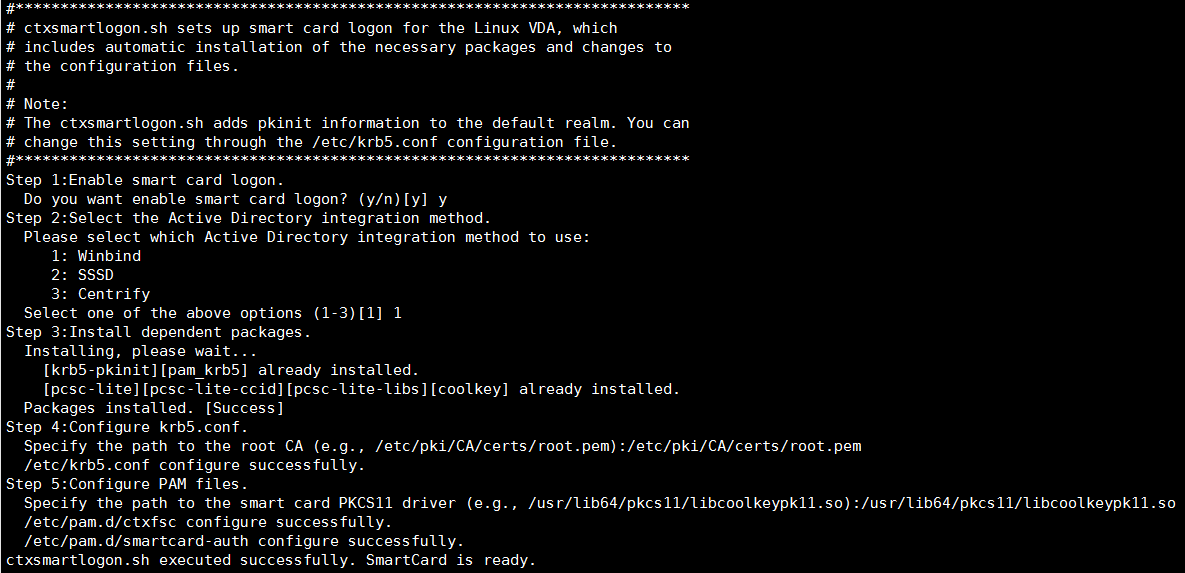
此外,您还可以通过运行 ctxsmartlogon.sh 脚本来禁用智能卡:
sudo /opt/Citrix/VDA/sbin/ctxsmartlogon.sh
<!--NeedCopy-->
结果类似于以下内容:
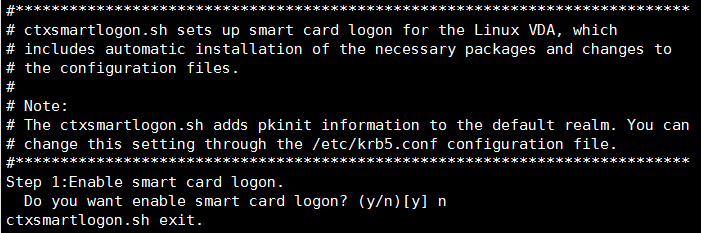
(选项 2)手动配置智能卡环境
Linux VDA 使用与 Windows VDA 相同的智能卡环境。在该环境中,必须配置多个组件,包括域控制器、Microsoft 证书颁发机构 (CA)、Internet Information Services、Citrix StoreFront 和 Citrix Workspace 应用程序。有关基于 YubiKey 智能卡的配置信息,请参阅知识中心文章 CTX206156。
在进入下一步之前,请确保:
- 您已正确配置了所有组件。
- 您已将私钥和用户证书下载到智能卡。
- 您可以使用智能卡成功登录 VDA。
安装 PC/SC Lite 软件包
PCSC Lite 是个人计算机/智能卡 (PC/SC) 规范在 Linux 中的实现。它提供与智能卡和读卡器进行通信的 Windows 智能卡接口。Linux VDA 中的智能卡重定向是在 PC/SC 级别实现的。
运行以下命令可安装 PC/SC Lite 软件包:
RHEL 9.2/9.0/8.x、Rocky Linux 9.2/9.0/8.x、RHEL 7/CentOS 7:
yum install pcsc-lite pcsc-lite-ccid pcsc-lite-libs
<!--NeedCopy-->
Ubuntu 22.04、Ubuntu 20.04、Debian 11.7、Debian 11.3:
apt-get install -y libpcsclite1 libccid
<!--NeedCopy-->
安装智能卡读卡器
OpenSC 是广泛使用的智能卡驱动程序。如果未安装 OpenSC,请运行以下命令以进行安装:
RHEL 9.2/9.0/8.x、Rocky Linux 9.2/9.0/8.x、RHEL 7/CentOS 7:
yum install opensc
<!--NeedCopy-->
Ubuntu 22.04、Ubuntu 20.04、Debian 11.7、Debian 11.3:
apt-get install -y opensc
<!--NeedCopy-->
安装用于智能卡身份验证的 PAM 模块
运行以下命令可安装 pam_krb5 和 krb5-pkinit 模块。
RHEL 7/CentOS 7:
yum install pam_krb5 krb5-pkinit
<!--NeedCopy-->
RHEL 9.2/9.0/8.x、Rocky Linux 9.2/9.0/8.x:
yum install krb5-pkinit
<!--NeedCopy-->
Ubuntu 22.04、Ubuntu 20.04:
apt-get install libpam-krb5 krb5-pkinit
<!--NeedCopy-->
Debian 11.7、Debian 11.3:
apt-get install -y libpam-krb5 krb5-pkinit
<!--NeedCopy-->
pam_krb5 模块是一个可插拔的身份验证模块。PAM 感知应用程序可以使用 pam_krb5 检查密码并从密钥发行中心 (KDC) 获取票证授予票证。krb5-pkinit 模块包含允许客户端使用私钥和证书从 KDC 获取初始凭据的 PKINIT 插件。
配置 pam_krb5 模块
pam_krb5 模块与 KDC 交互以使用智能卡中的证书获取 Kerberos 票据。要在 PAM 中启用 pam_krb5 身份验证,请运行以下命令:
authconfig --enablekrb5 --update
<!--NeedCopy-->
在 /etc/krb5.conf 配置文件中,根据实际的领域添加 PKINIT 信息。
注意:
pkinit_cert_match 选项指定客户端证书在用于尝试 PKINIT 身份验证之前必须匹配的规则。匹配规则的语法为:
[relation-operator] component-rule …
其中 relation-operator 可以为 &&,表示所有组件规则必须匹配,也可以为 ||,表示只有一条组件规则必须匹配。
西面是一个通用 krb5.conf 文件的示例:
EXAMPLE.COM = {
kdc = KDC.EXAMPLE.COM
auth_to_local = RULE:[1:$1@$0]
pkinit_anchors = FILE:<path where you install the root certificate>/certnew.pem
pkinit_kdc_hostname = KDC.EXAMPLE.COM
pkinit_cert_match = ||<EKU>msScLogin,<KU>digitalSignature
pkinit_eku_checking = kpServerAuth
}
<!--NeedCopy-->
添加 PKINIT信息后,该配置文件将如下所示。
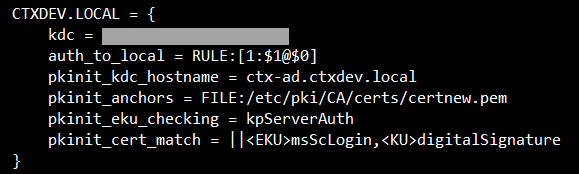
配置 PAM 身份验证
PAM 配置文件指示用于 PAM 身份验证的模块。要添加 pam_krb5 作为身份验证模块,请向 /etc/pam.d/smartcard-auth 文件中添加以下行:
auth [success=done ignore=ignore default=die] pam_krb5.so preauth_options=X509_user_identity=PKCS11:<path to the pkcs11 driver>/opensc-pkcs11.so
如果使用 SSSD,则修改后该配置文件将如下所示。
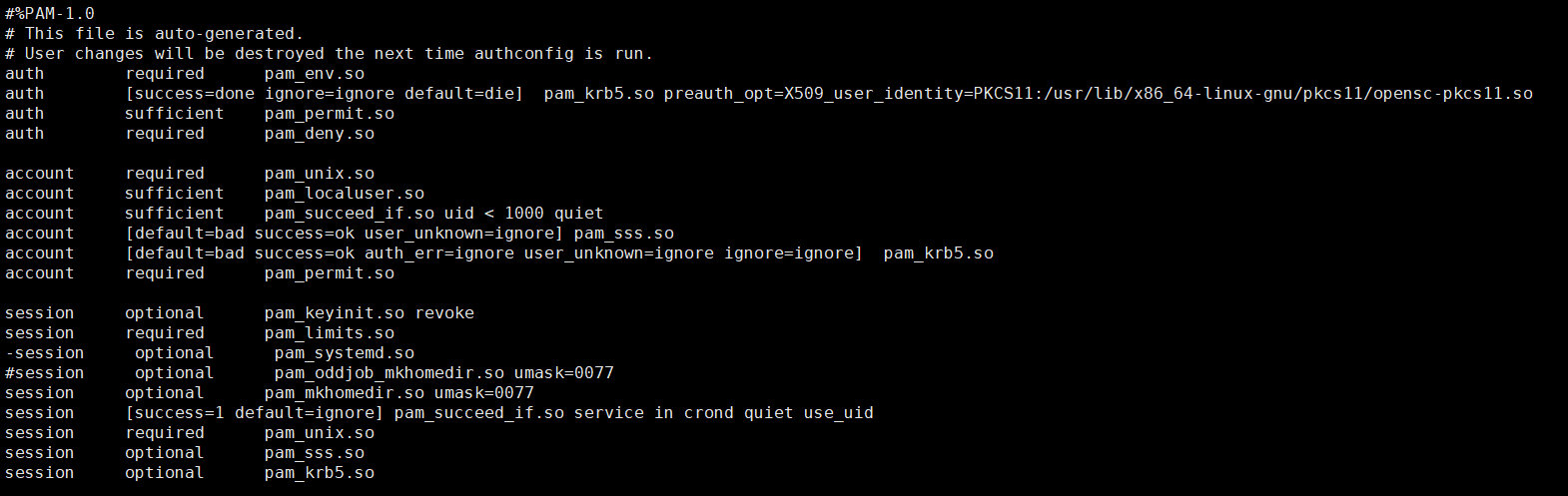
(可选)使用智能卡进行单点登录
单点登录 (SSO) 是一项 Citrix 功能,用于实现对虚拟桌面和应用程序启动的直通身份验证。此功能降低了用户键入其 PIN 码的次数。要将 SSO 与 Linux VDA 结合使用,请配置 Citrix Workspace 应用程序。该配置与 Windows VDA 相同。有关详细信息,请参阅知识中心文章 CTX133982。
在 Citrix Workspace 应用程序中配置组策略时,请按如下所示启用智能卡身份验证。
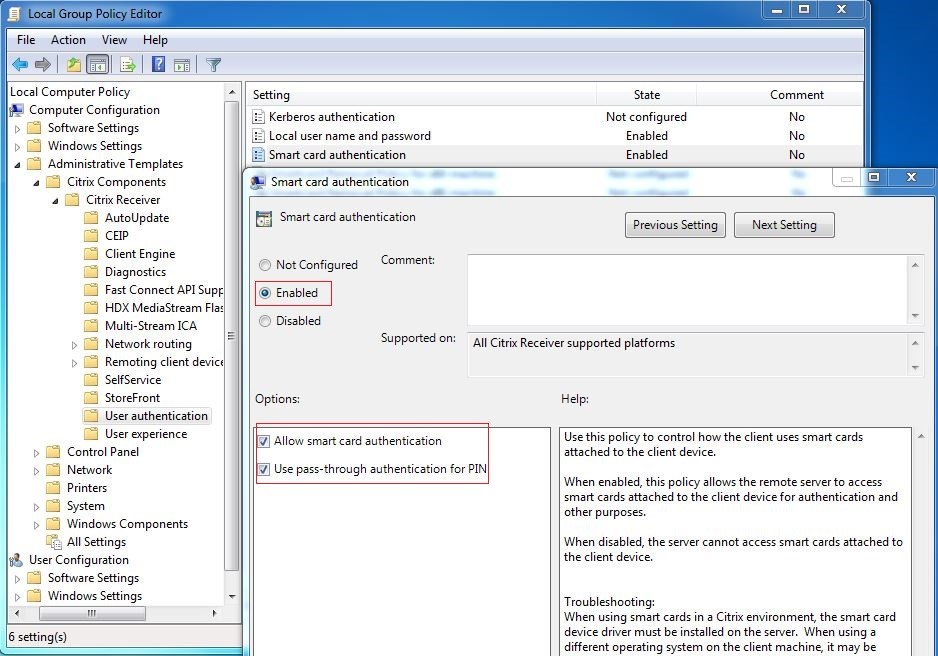
快速智能卡登录
快速智能卡是对现有基于 HDX PC/SC 的智能卡重定向的改进。在高延迟 WAN 环境中使用智能卡时,可以提高性能。有关详细信息,请参阅智能卡。
Linux VDA 支持在以下版本的 Citrix Workspace 应用程序中使用快速智能卡:
- Citrix Receiver for Windows 4.12
- 适用于 Windows 的 Citrix Workspace 应用程序 1808 及更高版本
在客户端上启用快速智能卡登录
默认情况下,快速智能卡登录功能在 VDA 上处于启用状态,在客户端上处于禁用状态。在客户端,要启用快速智能卡登录,请将以下参数包含在关联 StoreFront 站点的 default.ica 文件中:
[WFClient]
SmartCardCryptographicRedirection=On
<!--NeedCopy-->
在客户端上禁用快速智能卡登录
要在客户端上禁用快速智能卡登录,请从关联的 StoreFront 站点的 default.ica 文件中删除 SmartCardCryptographicRedirection 参数。
运行 XDPing
完成上述步骤后,可以使用 Linux XDPing 工具检查 Linux VDA 环境中可能存在的常见配置问题。
使用情况
使用智能卡登录 Linux VDA
可以在 SSO 和非 SSO 场景中使用智能卡登录 Linux VDA。
- 在 SSO 场景中,您将使用缓存的智能卡证书和 PIN 码自动登录 StoreFront。在 StoreFront 中启动 Linux Virtual Desktop 会话时,PIN 码将传递到 Linux VDA 以进行智能卡身份验证。
-
在非 SSO 场景中,系统将提示您选择证书并键入 PIN 码以登录 StoreFront。
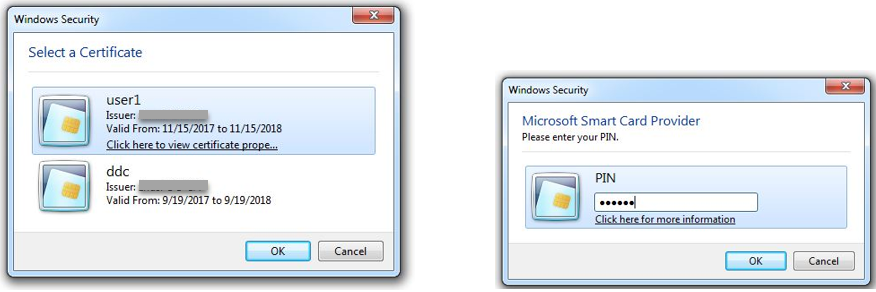
在 StoreFront 中启动 Linux Virtual Desktop 会话时,将显示 Linux VDA 登录对话框,如下所示。用户名是从智能卡中的证书中提取的,必须重新键入 PIN 码以进行登录身份验证。
此行为与 Windows VDA 相同。
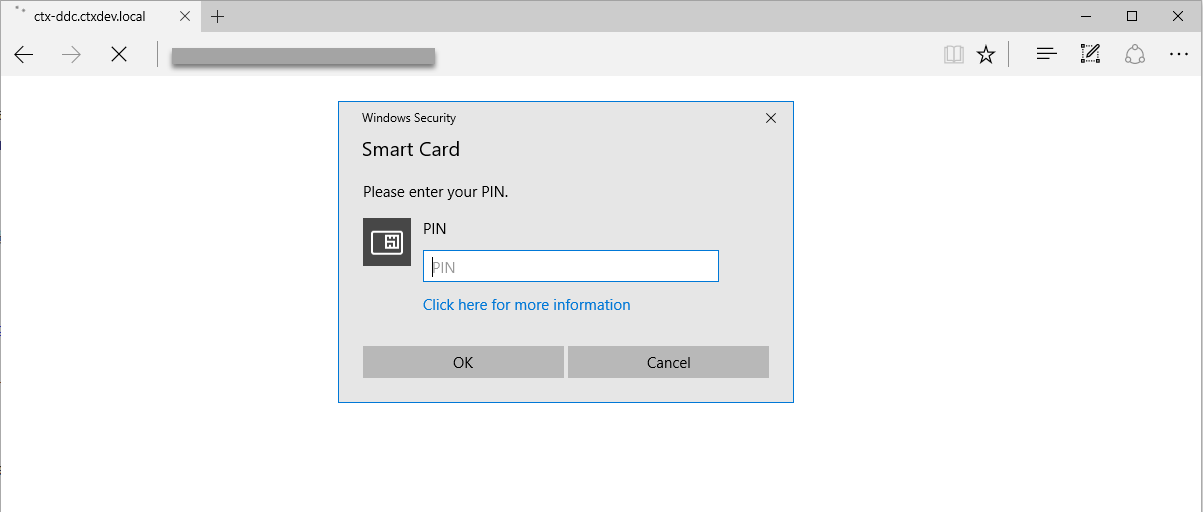
使用智能卡重新连接到会话
请务必将智能卡连接到客户端设备,才能重新连接到会话。否则,Linux VDA 端将显示一个灰色缓存窗口,并快速退出,因为重新身份验证在未连接智能卡的情况下失败。在这种情况下,系统不提供任何其他提示以提醒您连接智能卡。
但是,在 StoreFront 端,如果在您重新连接到会话时未连接智能卡,StoreFront Web 可能会按如下所示提供警报:
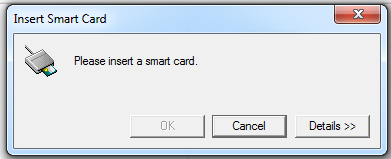
限制
支持有限的 Linux 发行版和 AD 集成方法
-
智能卡直通身份验证支持有限的 Linux 发行版和 AD 集成方法。请参阅以下列表:
Winbind SSSD Centrify Debian 11.7/11.3 是 是 是 RHEL 9.2/9.0 是 是 否 RHEL 8.8/8.6 是 是 是 RHEL 7.9、CentOS 7.9 是 是 是 Rocky Linux 9.2/9.0 是 是 否 Rocky Linux 8.8/8.6 是 是 否 Ubuntu 22.04/20.04 是 是 是
智能卡移除策略
Linux VDA 对智能卡移除仅使用默认行为。成功登录 Linux VDA 后移除智能卡时,会话保持连接,并且会话屏幕不锁定。
支持其他智能卡和 PKCS#11 库
Citrix 提供通用智能卡重定向解决方案。虽然我们的支持列表中仅列出了 OpenSC 智能卡,但是您可以尝试使用其他智能卡和 PKCS#11 库。要切换到特定的智能卡或 PKCS#11 库,请执行以下操作:
-
使用 PKCS#11 库替换所有
opensc-pkcs11.so实例。 -
要将 PKCS#11 库的路径设置为注册表,请运行以下命令:
/opt/Citrix/VDA/bin/ctxreg update -k "HKLM\System\CurrentControlSet\Control\Citrix\VirtualChannels\Scard" -v "PKCS11LibPath" -d "PATH" <!--NeedCopy-->其中 PATH 指向您的 PKCS#11 库,例如 /usr/lib64/pkcs11/opensc-pkcs11.so
-
在客户端上禁用快速智能卡登录。